Благодаря большому выбору бесплатных и платных приложений для Xbox One можно наслаждаться любимой музыкой, просмотром фотографий и фильмов. Сделать это достаточно просто, откройте Store на консоли и через поиск найдите нужную программу.
- YouTube — клиент для просмотра всего мультимедийного контента из одноименного сервиса.
- Kodi — бесплатный медиацентр для воспроизведения видео, музыки и фото. Умеет работать с потоковыми сервисами, DLNA и локальным хранилищем.
- VLC — знаменитый медиаплеер, пережевывающий почти все форматы видео и аудио. Работает с субтитрами и потоковыми протоколами.
- MyIPTV Player — бесплатный IPTV плеер с поддержкой EPG, просто загрузите плейлист m3u.
- Simple Music Player — бесплатный музыкальный проигрыватель для Xbox One. Позволяет прослушивать музыку с флешки в фоне не прерывая игры.
- Проигрыватель Blu-ray — это стандартное бесплатное Xbox приложение для просмотра фильмов и видео с дисков Blu-Ray и DVD.
- Кино и ТВ — простой видеоплеер для проигрывания фильмов с USB-накопителя или трансляции по сети с компьютера Windows 10. В России не работает подписка и покупка контента.
Как смотреть IPTV на Xbox One с помощью Kodi

game pass on a android tv streaming box
Для владельцев консоли Xbox One больше нет смысла платить за кабельное ТВ, либо тратить лишние деньги на IP-TV приставку. Сегодня я настроил просмотр IP-TV каналов на своем Xbox One с помощью медиасервера Kodi и поделюсь процессом настройки с вами. Что такое Kodi?
| Бесплатный кроссплатформенный медиаплеер с открытым исходным кодом. Графический интерфейс программы позволяет легко управлять видеофайлами, фотографиями и музыкой, находящимися на компьютере, оптическом диске, в интернете или в локальной сети. Может управляться с помощью ПДУ. Kodi поддерживает пользовательские плагины и темы оформления. Первоначально Kodi создавался как медиацентр приложений для первого поколения Xbox. Но сейчас он поддерживает Linux, OS X, Apple iOS, Windows, Android и Raspberry Pi. До версии 14 проект назывался XBMC. |
Википедия
С чего начать?
Загрузите Kodi на свою консоль из магазина приложений Microsoft для Xbox, чтобы долго не искать воспользуйтесь поиском. После установки приложения, запускаем Kodi. Первым делом я рекомендую сменить язык на русский. Для того чтобы сменить язык в главном меню Kodi нажимаем иконку настроек «Шестеренка».

Выбираем меню «Interface Settings»

В разделе «Regional» переходим к пункту «Language» и выбираем русский язык, языковой пакет скачается и установится, возможно понадобится перезапуск Kodi.

XBOX GAME STREAMING ANDROID TV (XBOX GAME PASS ULTIMATE)
Настройка IP-TV
В главном меню Kodi переходим к разделу «ТВ» и получаем сообщение, что необходимо установить дополнительное ПО, закрываем сообщение.

Заходим в раздел «Дополнения»

Переходим в «Мои дополнения»

Далее в «Клиенты PVR»

Здесь нам необходимо найти «PVR IPTV Simple Client» и включить его

Затем нужно настроить PVR Client, нажимаем «Настроить»

В поле «Cсылка на M3U» нужно ввести ссылку на плэйлист с IP-TV каналами, свою ссылку я взял здесь, вы можете воспользоваться своей ссылкой, вводим:
| https://smarttvnews.ru/apps/iptvchannels.m3u |

Далее в разделе «Установки EPG» нужно ввести ссылку на программу передач, я воспользовался этой ссылкой:
| https://goo.gl/pl8eFu |

Жмем «OK» и перезапускаем Kodi. Заходим в раздел ТВ и наслаждаемся списком IP-TV каналов.

Это кончено супер, но не помешал бы пульт ДУ

Теперь у нас появилась куча ТВ каналов, хотелось бы удобный пульт ДУ для управления вот этим вот всем. Предлагаю в качестве ПДУ использовать смартфон, тем более, что они практически всегда под рукой. Нам нужно установить приложение c функцией ПДУ для Kodi, на выбор имеется «Kore» от разработчиков Kodi и «Yatse» от сторонних разработчиков. Я остановился на «родном» Kore, он мне больше по нравился по удобству и функционалу.
Сразу оговорюсь, для того чтобы настройки ПДУ не слетали, нужно чтобы у вашего Xbox был статичный IP-адресс внутри вашей домашней сети. О том как это сделать прочитайте инструкцию от Microsoft.
Подготавливаем Kodi к работе с ПДУ
Для работы Kodi с ПДУ-приложением нужно выполнить несколько настроек. Нам понадобится перейти в меню «Сервисные настройки»

В разделе «Управление» разрешаем удаленное управление по HTTP и включаем «Разрешить управление приложениями на этой системе»

В разделе «UPnP / DLNA» включаем доступ к медиатеке и разрешаем удаленное управление через UPnP.

Готово! Kodi настроен для управления через ПДУ. Запускаем Kore на своем смартфоне, сначала приложение предложит автоматически обнаружить ваш Kodi — в 99% случаев у нее это не получится (в случае с Xbox One), поэтому сразу переходим к ручным настройкам:

Если ничего не меняли, то нам понадобится в поле адрес ввести статичный айпишник нашего Xbox, в моем случае это: 192.168.1.66, далее вводим порт, я оставил его без изменений «8080», имя медиасервера я оставил без изменений — Kodi и также поступил с именем пользователя — kodi. Жмем тест, если все сделали правильно после теста Kore сразу начнет работу. Что касается качества просмотра IP-TV каналов, у меня тариф 100мб, консоль подключена по Wi-Fi, за один день просмотра лагов не замечено. Приятного просмотра! Если у кого-то есть свои интересные плэйлисты с IP-TV каналами — welcome в комментарии!
P.S. Эта настройка IP-TV на Kodi подойдет и для остальных версий приложения.
Не забудьте подписаться на канал THEXFRAME BLOG





Общение, чаты и звонки
Благодаря Xbox Live можно общаться, делиться новостями и отслеживать ленты друзей и групп.
Skype — самая популярная бесплатная платформа для общения, доступная и на Xbox One. Можно без ограничения общаться с друзьями и знакомыми даже в процессе игры. Использовать Скайп можно и без подписки на Xbox Live Gold, но для этого понадобится учетная запись «Skype».
Видеозвонки осуществляются с помощью контроллера Kinect или веб-камеры. Голосовой вызов осуществляется через гарнитуру.
Источник: tel-sprav-yaroslavl.ru
Так может выглядеть Xbox Stream Box. Устройство для стриминга игр с xCloud

В начале июня компания Microsoft сообщила, что выпустит портативный медиаплеер для своей подписки Xbox Game Pass. Теперь в сети появились рендеры прототипа этого самого устройства.
Важно: это может оказаться просто концепт, который выдают за реальные рендеры.
Источник сообщает, что приставка называется Xbox Stream Box. Она имеет корпус прямоугольной формы и белого цвета. Сверху, в верхнем левом углу, виднеется логотип Xbox. На передней панели порт USB-A и кнопка питания, а на задней — Ethernet, USB-C и HDMI.

На одном из изображений, где перечислены функции девайса, сказано, что прототип, который показан на рендерах, был создан в начале этого года, а его дизайн в итоге изменили. Релиз устройства ожидается до конца года. О цене информации нет.

К Xbox Stream Box якобы получится подключить не только контроллер, но и беспроводную клавиатуру и мышь. Также говорится о встроенном Wi-Fi. Кроме того, на устройстве будут доступны стриминговые сервисы вроде HBO Max и Disney+.
Для чего нужен Xbox Stream Box? Всё просто. Пользователи смогут вести потоковую передачу со своей игровой консоли или через сервис xCloud. В последнем случае в игры из библиотеки Xbox Game Pass можно будет поиграть, не покупая полноформатный Xbox.
Ранее в последней версии приложения Xbox Game Pass для Android обнаружили поддержку устройств на Android TV.
Источник: www.playground.ru
Как воспроизводить видео и музыкальные файлы на Xbox One
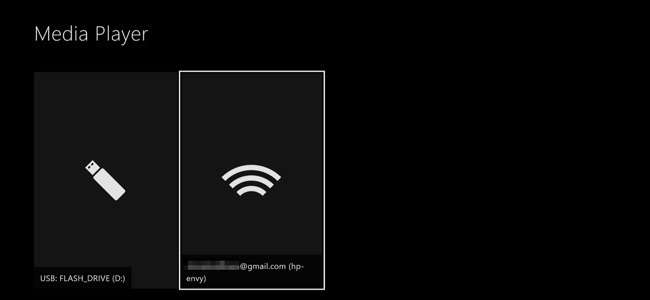
Xbox One имеет встроенные функции телевизора и поддержку приложений для потокового мультимедиа, таких как Netflix и Hulu, но это еще не все. Вы можете воспроизводить скопированные или загруженные видео и музыкальные файлы, подключив USB-накопитель или передав их по локальной сети.
Это стало возможным благодаря приложению Xbox Media Player, которое Microsoft выпустила примерно через девять месяцев после выпуска Xbox One. Sony также добавила аналогичный Приложение PS4 Media Player к своей консоли, поэтому и Xbox One, и PlayStation 4 предлагают эту функцию.
Поддерживаемые типы файлов
Приложение Xbox One Media Player поддерживает широкий спектр аудио- и видеокодеков, форматов контейнеров и типов файлов изображений. Он даже поддерживает изображения обложек альбомов, хранящиеся в музыкальных папках. Вот список того, что поддерживает приложение, прямо из Microsoft :
- Музыка, видео и форматы контейнеров : Аудио 3GP, видео 3GP, 3GP2, AAC, ADTS, .asf, AVI DivX, DV AVI, AVI без сжатия, AVI Xvid, H.264 AVCHD, M-JPEG, .mkv, .mov, MP3, MPEG-PS, MPEG -2, MPEG-2 HD, MPEG-2 TS, H.264 / MPEG-4 AVC, MPEG-4 SP, WAV, WMA, WMA без потерь, WMA Pro, WMA Voice, WMV, WMV HD
- Форматы изображений : Анимированные GIF, BMP, JPEG, GIF, PNG, TIFF.
На практике почти все, что вы хотите воспроизвести или просмотреть, должно работать нормально. Вы увидите сообщение об ошибке, если попытаетесь сыграть во что-то, что не поддерживается.
Установите приложение Xbox Media Player
Это приложение не установлено по умолчанию, поэтому вам необходимо установить его самостоятельно из магазина Xbox. Чтобы запустить Xbox Store, перейдите в «Мои игры и приложения»> «Приложения»> «Найти больше» в Xbox Store. Найдите «медиаплеер» и установите приложение Media Player.
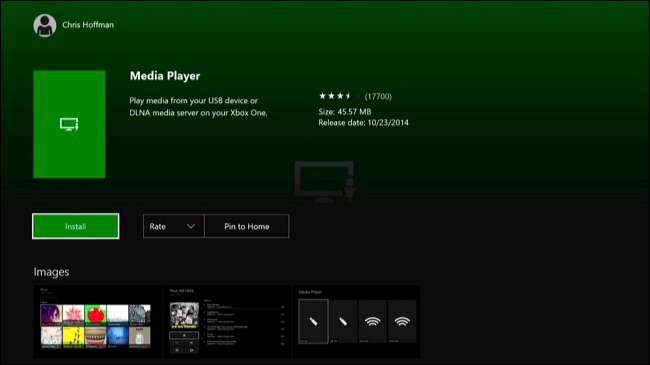
Как воспроизводить видео и музыку с USB-накопителя
Если у вас есть USB-накопитель или внешний накопитель, вы можете использовать его для воспроизведения видео на Xbox One. Xbox One поддерживает накопители USB 1, USB 2 и USB 3. Диск должен быть отформатирован в FAT16, FAT32, exFAT или NTFS . Если у вас есть ПК с Windows, ваш USB-накопитель будет работать на вашем Xbox One, пока ваш ПК с Windows может его читать. Если у вас Mac, обязательно отформатируйте диск как exFAT, а не с файловой системой только для Mac, такой как HFS +.
Подключите диск к компьютеру и скопируйте на него видео, музыку или файлы изображений. Извлеките его из своего компьютера и подключите к одному из USB-портов Xbox One. Xbox One имеет три порта USB, которые вы можете использовать: два на задней панели консоли и один сбоку.
Откройте приложение Media Player, и вы увидите подключенный диск в качестве опции. Выберите диск, и вы сможете просматривать все мультимедийные файлы на нем и воспроизводить их, управляя воспроизведением с помощью контроллера Xbox.
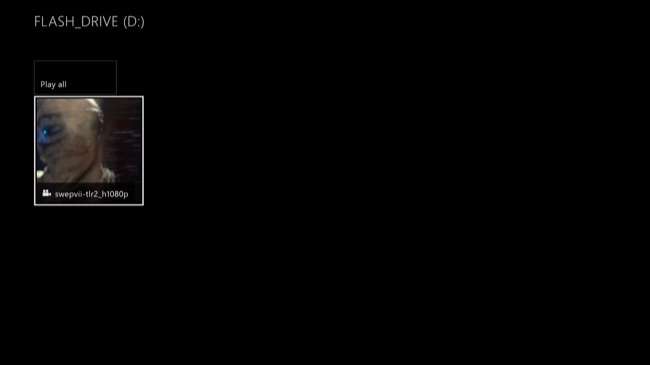
Как транслировать медиафайлы с вашего компьютера
СВЯЗАННЫЕ С: Как превратить ваш компьютер в медиа-сервер DLNA
Кроме того, вы можете полностью отказаться от USB-накопителя и транслировать видео со своего компьютера на Xbox One с помощью DLNA. Вы также можете использовать сетевое хранилище (NAS) в качестве медиа-сервера DLNA, если оно у вас есть.
Для этого вам потребуется настроить DLNA-сервер на вашем ПК или Mac первый. Microsoft рекомендует и официально поддерживает Windows Media Player в качестве сервера DLNA. Эта функция была введено в Windows 7 , и он по-прежнему работает в Windows 8, 8.1 и 10. Если вы используете Mac, вам нужно будет найти сторонний сервер DLNA, например Plex .
Чтобы активировать сервер DLNA, входящий в состав Windows, откройте панель управления, найдите «мультимедиа» и щелкните ссылку «Параметры потоковой передачи мультимедиа» в разделе «Центр управления сетями и общим доступом». Нажмите здесь кнопку «Включить потоковую передачу мультимедиа». Это делает файлы в ваших библиотеках музыки, изображений и видео доступными для потоковой передачи. (Так что, если вашего видеофайла еще нет в папке «Видео», вы захотите поместить его туда сейчас.)
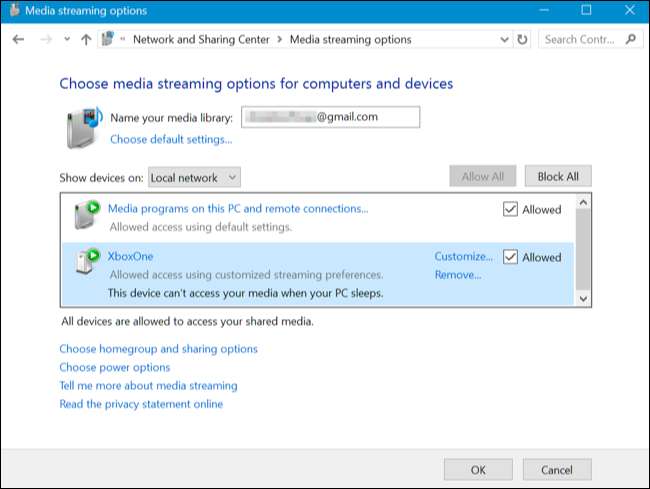
После того, как вы настроите сервер DLNA, он появится в приложении Media Player вашего Xbox One в качестве опции вместе с любыми подключенными USB-накопителями, что позволит вам просматривать и транслировать медиафайлы, хранящиеся в ваших библиотеках.
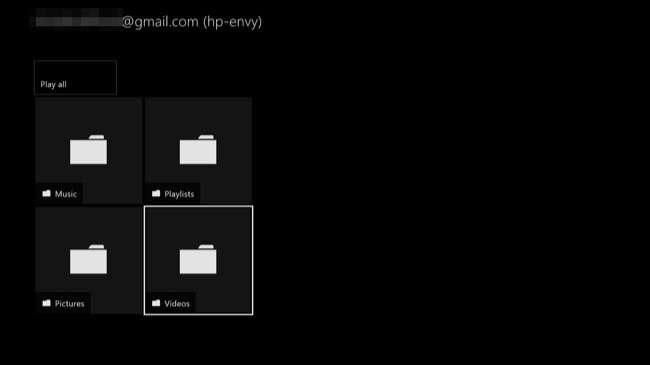
Как транслировать медиафайлы с помощью «Воспроизвести на» или «Транслировать на устройство»
Вы также можете использовать функцию «Воспроизвести на» для воспроизведения музыки с компьютера на Xbox One. Эта функция теперь называется «Трансляция на устройство» в Windows 10, но по-прежнему называется «Воспроизвести на» на Xbox One. Он также полагается на DLNA в фоновом режиме. Однако вам не нужно настраивать сервер DLNA. Вы просто просматриваете медиафайлы на своем компьютере и говорите Windows воспроизвести их на вашем Xbox One.
Эта функция была представлена в Windows 7, и она по-прежнему работает в Windows 8, 8.1 и 10.
Для этого убедитесь, что на вашем Xbox One включен соответствующий параметр. Перейдите в «Настройки»> «Все настройки»> «Настройки»> «DVR для игр и потоковая передача» и убедитесь, что опция «Разрешить воспроизведение в потоковом режиме» включена.
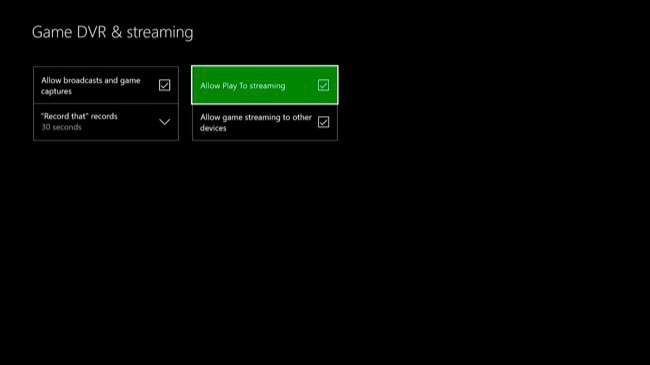
Чтобы воспроизвести музыкальные или видеофайлы на Xbox One, просто щелкните их правой кнопкой мыши в проводнике или проводнике Windows и используйте меню «Трансляция на устройство» или «Воспроизвести на», чтобы выбрать свой Xbox One.
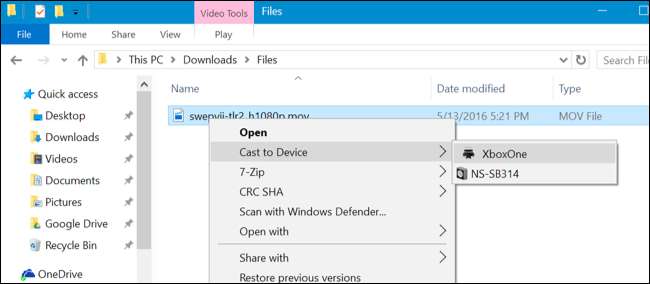
Появится небольшое окно проигрывателя Windows Media, и вы можете использовать его для управления списком воспроизведения и воспроизведением с компьютера. Вы также можете управлять воспроизведением на самой консоли с помощью контроллера Xbox One.
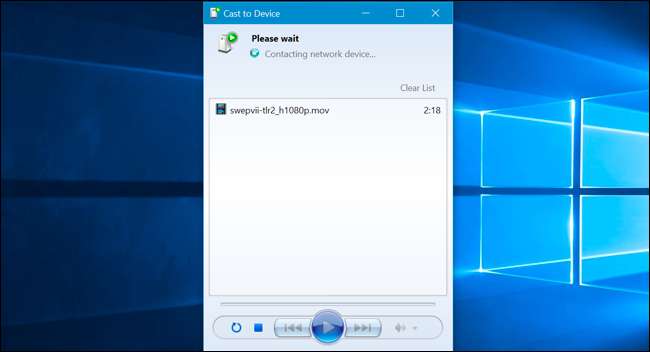
Если вы еще не установили приложение «Кино и ТВ» на Xbox One, вам будет предложено сделать это. Откроется страница приложения в Xbox Store — просто выберите «Установить», чтобы установить его. Вам необходимо установить приложение, прежде чем будет работать потоковая передача «Воспроизвести на» или «Транслировать на устройство».
Источник: www.thefastcode.com